
Quel est le mode Microsoft Edge Kids?
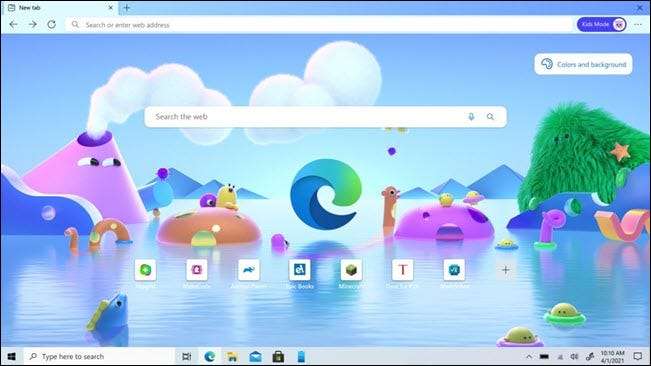

Comment démarrer le mode enfants
[dix] Le mode enfants est disponible sur Microsoft Edge pour Windows 10 et macos . Cela ne prend que quelques clics à lancer. Tout d'abord, cliquez sur votre icône de votre profil dans le coin supérieur droit de la fenêtre. [dix]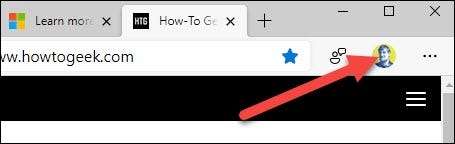 [dix]
Ensuite, sélectionnez "Parcourir en mode Kids" dans le menu.
[dix]
[dix]
Ensuite, sélectionnez "Parcourir en mode Kids" dans le menu.
[dix]
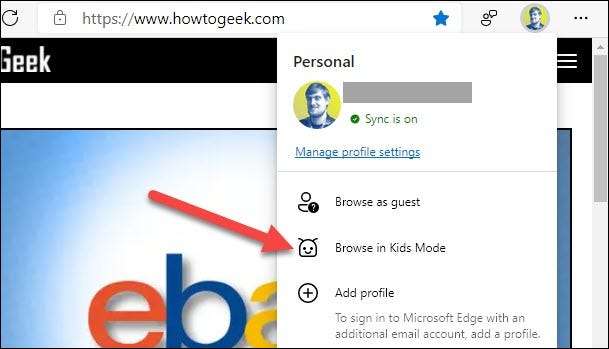 [dix]
S'il s'agit de votre premier mode de lancement des enfants, vous serez accueilli d'une introduction. Cliquez sur "Commencer" pour continuer.
[dix]
[dix]
S'il s'agit de votre premier mode de lancement des enfants, vous serez accueilli d'une introduction. Cliquez sur "Commencer" pour continuer.
[dix]
 [dix]
Vous serez maintenant invité à choisir la portée d'âge pour votre enfant. Les options sont "5-8 ans" et "9-12 ans". Sélectionnez l'un ou l'autre à continuer.
[dix]
[dix]
Vous serez maintenant invité à choisir la portée d'âge pour votre enfant. Les options sont "5-8 ans" et "9-12 ans". Sélectionnez l'un ou l'autre à continuer.
[dix]
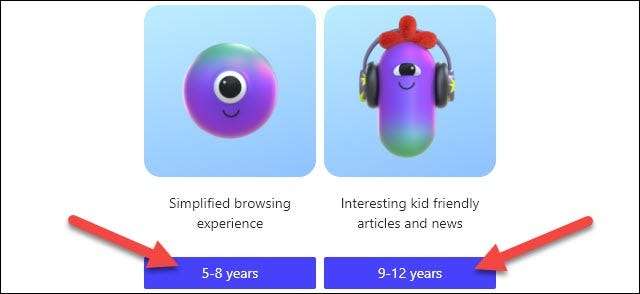
Noter: Vous n'aurez pas à faire cela chaque fois que vous lancez le mode enfants, à moins que vous ne le souhaitiez (plus tard). À partir de maintenant, le profil de mode Kids ouvrira immédiatement lorsque vous sélectionnez "Parcourir en mode enfants".[dix] Le mode enfants ouvre en plein écran pour garder le gamin de partir. Déplacer la souris en haut de l'écran révélera les onglets et la barre d'adresses. Par défaut, il y a des sites Web de certains enfants ajoutés à la Nouvelle page onglet raccourcis. Vous ou votre enfant pouvez personnaliser le thème dans le coin supérieur droit de la nouvelle page onglet. [dix]
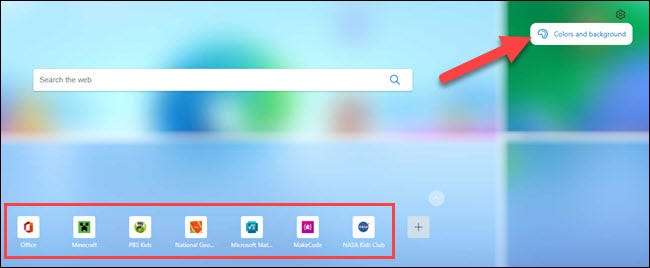 [dix]
C'est ça! Votre enfant est maintenant libre de parcourir le Web dans les limites sécurisées du mode enfants.
[dix]
EN RELATION:
Comment remplacer la page de démarrage Microsoft Edge avec quelque chose de mieux
[dix]
C'est ça! Votre enfant est maintenant libre de parcourir le Web dans les limites sécurisées du mode enfants.
[dix]
EN RELATION:
Comment remplacer la page de démarrage Microsoft Edge avec quelque chose de mieux
Comment quitter le mode enfants
[dix] Pour quitter le mode enfants, déplacez votre souris en haut de l'écran pour révéler les onglets et la barre d'adresses. Cliquez sur le bouton "Mode Kids" et sélectionnez "Quitter la fenêtre de mode enfants." [dix]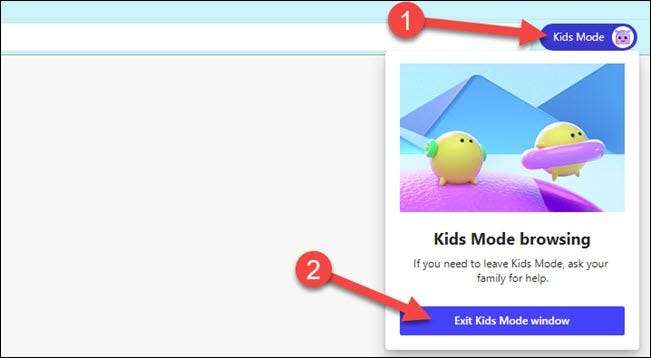 [dix]
Vous serez invité à entrer le mot de passe ou le code PIN que vous utilisez comme administrateur Windows ou Mac PC.
[dix]
[dix]
Vous serez invité à entrer le mot de passe ou le code PIN que vous utilisez comme administrateur Windows ou Mac PC.
[dix]
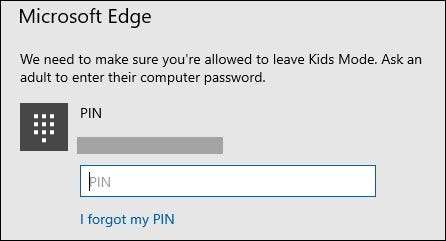 [dix]
C'est ça! Vous serez ramené à la fenêtre Microsoft Edge régulière.
[dix]
C'est ça! Vous serez ramené à la fenêtre Microsoft Edge régulière.
Comment personnaliser les paramètres de mode enfants
[dix]Vous pouvez faire plusieurs choses en tant que parent pour personnaliser l'expérience en mode enfants. Pour accéder à ces paramètres, cliquez sur l'icône de menu de trois points dans le coin supérieur droit de la fenêtre du navigateur et sélectionnez "Paramètres". [dix]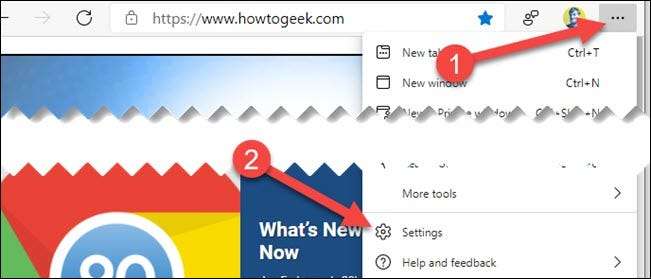 [dix]
Dans la page Paramètres, accédez à la section "Famille".
[dix]
[dix]
Dans la page Paramètres, accédez à la section "Famille".
[dix]
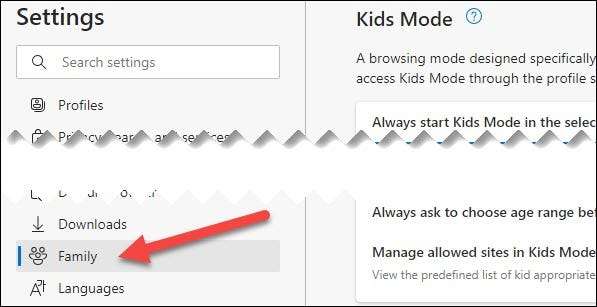 [dix]
Voici où vous pouvez changer quel mode d'âge d'âge commence dans. Si vous avez plusieurs enfants, vous pouvez souhaiter que Edge de toujours demander à quelle plage d'âge utiliser lors du démarrage des enfants.
[dix]
[dix]
Voici où vous pouvez changer quel mode d'âge d'âge commence dans. Si vous avez plusieurs enfants, vous pouvez souhaiter que Edge de toujours demander à quelle plage d'âge utiliser lors du démarrage des enfants.
[dix]
 [dix]
Ensuite, cliquez sur "Gérer les sites autorisés en mode enfants" pour personnaliser les sites Web approuvés.
[dix]
[dix]
Ensuite, cliquez sur "Gérer les sites autorisés en mode enfants" pour personnaliser les sites Web approuvés.
[dix]
 [dix]
Cliquez sur le "X" à côté d'un site Web pour le supprimer de la liste.
[dix]
[dix]
Cliquez sur le "X" à côté d'un site Web pour le supprimer de la liste.
[dix]
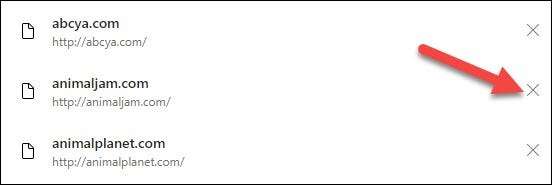 [dix]
Sélectionnez «Ajouter un site Web» pour ajouter votre propre site Web à la liste.
[dix]
[dix]
Sélectionnez «Ajouter un site Web» pour ajouter votre propre site Web à la liste.
[dix]
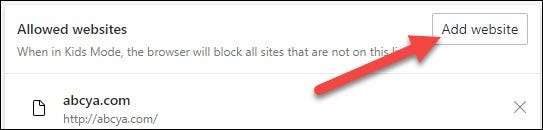 [dix]
Entrez l'URL dans la zone de texte et cliquez sur "Ajouter".
[dix]
[dix]
Entrez l'URL dans la zone de texte et cliquez sur "Ajouter".
[dix]
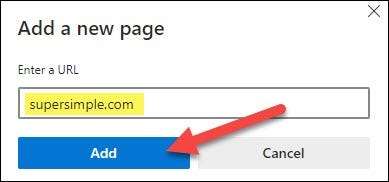 [dix]
C'est tout ce qu'on peut en dire! Les enfants sont une fonctionnalité pratique pour donner à vos enfants leur propre environnement sûr dans Microsoft Edge. Vous n'avez pas à vous inquiéter (autant) à leur sujet
Accéder à vos affaires
ou voir quelque chose qu'ils ne devraient pas. Comme toujours, cependant, une supervision adulte est recommandée.
[dix]
EN RELATION:
Comment synchroniser les onglets Microsoft Edge sur les périphériques
[dix]
C'est tout ce qu'on peut en dire! Les enfants sont une fonctionnalité pratique pour donner à vos enfants leur propre environnement sûr dans Microsoft Edge. Vous n'avez pas à vous inquiéter (autant) à leur sujet
Accéder à vos affaires
ou voir quelque chose qu'ils ne devraient pas. Comme toujours, cependant, une supervision adulte est recommandée.
[dix]
EN RELATION:
Comment synchroniser les onglets Microsoft Edge sur les périphériques







